Sådan deaktiveres VPN og proxy på Windows 10
VPN- og proxyværktøjer(Proxy) er fantastiske til at forhindre din internetforbindelse i at blive udsat for ondsindet aktivitet såsom datatyveri, cyberangreb og hacking. Men netop disse værktøjer kan være selve grundene til at generere problemer med operativsystemet, installerede applikationer og andre vitale Windows OS - processer. I denne artikel vil vi tage et kig på trinene, der forklarer, hvordan du deaktiverer VPN og proxy på Windows 10 såvel som på Windows 7 .

Sådan deaktiveres VPN og proxy på Windows 10(How to Disable VPN & Proxy on Windows 10)
Følgende er nogle grunde til at deaktivere VPN- og proxyværktøjerne på din Windows -pc:
- De kan gøre internetforbindelsen langsommere.
- Dit system kan opleve nogle netværksforbindelsesproblemer.
- Windows -processer såsom systemopdateringer kan blive fejlbehæftede og fungerer muligvis ikke korrekt.
- Proxy -firewalls er ikke kompatible, hvis alle netværksprotokoller findes på dit system. Denne ulempe kan forårsage konfigurationsfejl på dit system.
Så for at undgå de aktuelle og forudsigelige problemer, følg de kommende metoder til at deaktivere VPN og proxy på din Windows 7, 8 eller 10 desktop/laptop.
Metode 1: Deaktiver VPN(Method 1: Disable VPN)
Virtuelle private netværk(Virtual Private Networks) bruges til at forhindre datatyveri fra et privat netværk, og det bruges som en gateway mellem klienten og serveren. Nogle gange kan brug af VPN- servere forårsage problemer med visse applikationer og processer. Sådan deaktiverer du VPN på Windows 10 :
1. Tryk på Windows-tasten, (Windows key ) og skriv VPN-indstillinger(VPN settings) i søgefeltet. Klik derefter på Åbn( Open) som vist.
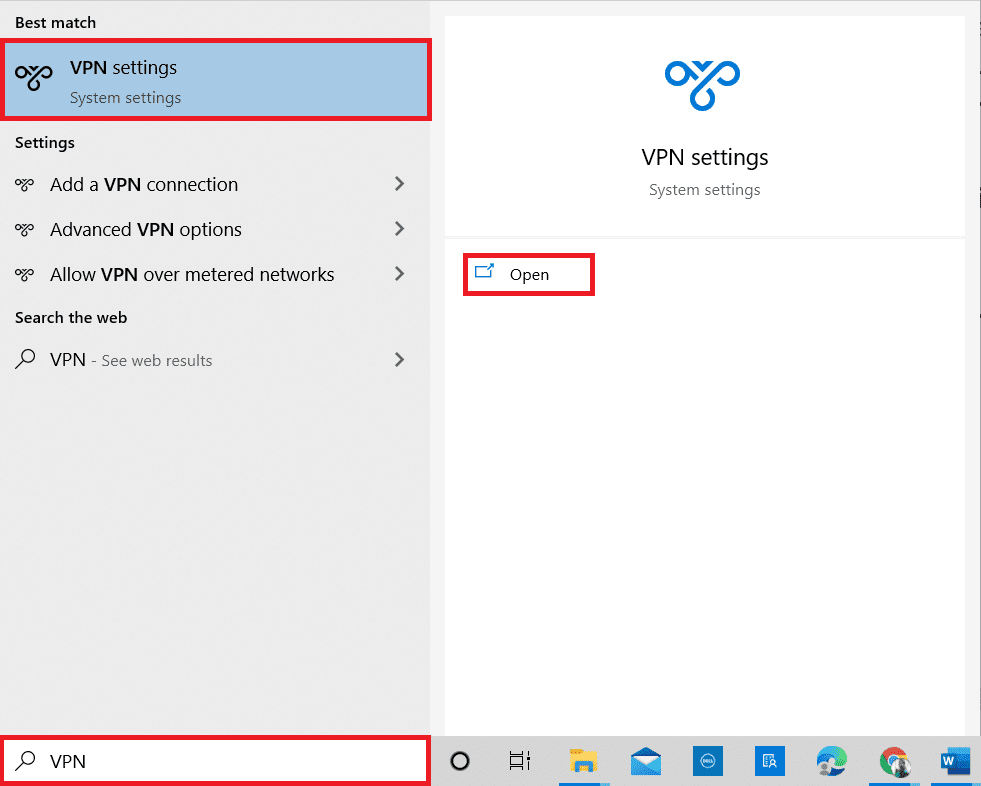
2. Klik på fanen VPN i venstre rude i vinduet Indstillinger .(Settings)
3. Slå følgende VPN- indstillinger fra under Avancerede indstillinger(Advanced Options) :
- Tillad VPN over målte netværk(Allow VPN over metered networks)
- Tillad VPN under roaming(Allow VPN while roaming)

Læs også: (Also Read:) Sådan opsætter du en VPN på Windows 10(How to set up a VPN on Windows 10)
Metode 2: Deaktiver proxy(Method 2: Disable Proxy)
For at deaktivere proxy på Windows 10 , her er et par enkle instruktioner, du bør følge flittigt:
1. Tryk på Windows -knappen, og skriv Proxy som fremhævet nedenfor. Åbn nu Skift proxyindstillinger(Change proxy settings) fra søgeresultaterne ved at klikke på den.

3. Slå følgende indstillinger fra:
- Registrer automatisk indstillinger(Automatically detect settings)
- Brug opsætningsscript(Use setup script)
- Brug en proxyserver(Use a proxy server)

Læs også: (Also Read:) Fix Windows kunne ikke automatisk registrere dette netværks proxyindstillinger(Fix Windows could not automatically detect this network’s proxy settings)
Ofte stillede spørgsmål (ofte stillede spørgsmål)(Frequently Asked Questions (FAQs))
Q1. Er det obligatorisk at bruge VPN hele tiden?(Q1. Is it mandatory to use VPN all the time?)
Ans. Ja(Yes) , du bør overveje at bruge en VPN , når du er forbundet til offentlige servernetværk og får adgang til risikable websteder. Som vist i denne artikel kan du dog deaktivere VPN , hvis det ikke konfigureres korrekt med dit system eller giver andre system- og procesfejl.
Q2. Er det lovligt at bruge proxy-servere?(Q2. Is it legal to use proxy servers?)
Ans. Ja(Yes) , det er lovligt, og proxyservere er bedst at bruge, når du arbejder fra en fjernplacering for at få adgang til et specifikt netværk. Det holder også din forbindelse og data sikker mod skadeligt indhold, mens du får adgang til netværket fra andre regioner eller lande.
Anbefalede:(Recommended:)
- Sådan afinstalleres og geninstalleres drivere på Windows 10(How to Uninstall and Reinstall Drivers on Windows 10)
- Top 9 gratis proxy-software til Windows 10( Top 9 Free Proxy Software For Windows 10)
- Sådan rettes Netflix-fejl UI3010( How to Fix Netflix Error UI3010)
- Top 10 bedste torrent-websteder(Top 10 Best Torrent Websites)
Så efter at have fulgt disse metoder, vil du vide, hvordan du deaktiverer VPN og Proxy på Windows 10. (how to disable VPN and Proxy on Windows 10. )Fortæl(Please) os venligst dine spørgsmål eller forslag i kommentarfeltet nedenfor.
Related posts
Sådan konfigurerer du en VPN på Windows 10
Deaktiver Pinch Zoom-funktionen i Windows 10
Oprettelse af en komplet systemimage-backup i Windows 10 [Den ultimative guide]
Sådan opretter du en sikkerhedskopi af systembillede i Windows 10
Sådan sletter du en diskenhed eller drevpartition i Windows 10
3 måder at tilføje albumkunst til MP3 i Windows 10
Ret funktionstaster, der ikke virker på Windows 10
3 måder at øge dedikeret VRAM i Windows 10
Tilføj en printer i Windows 10 [GUIDE]
Deaktiver skrivebordsbaggrundsbillede i Windows 10
Sådan deaktiveres Sticky Corners i Windows 10
Sådan ændres skærmens lysstyrke i Windows 10
Ret sort skrivebordsbaggrund i Windows 10
Sådan konfigurerer du deling af netværksfiler på Windows 10
Hvorfor skal du deaktivere hurtig opstart i Windows 10?
Ret Alt+Tab virker ikke i Windows 10
Sådan bruges Fn-tastlåsen i Windows 10
USB-enhed virker ikke i Windows 10 [LØST]
Sådan deaktiveres Windows 10 Firewall
Fix Kan ikke slette midlertidige filer i Windows 10
